Daha fazla
- Cinsiyet
- Erkek
- Meslek
- Active Directory - Security Uzmanı
- Profil Kapağı
- 1522600635
Öncelikle ADC yani yedek makinemizin bağlı bulunacağı Domain Controller makinenin kurulum bağlantısınına buradan erişebilirsiniz; Active Directory Domain Kurulumu - Server 2012 R2 - Technopat Sosyal
Domain Controller makinesinde yapılan yanlış DNS yapılandırmaları veya gözden kaçan ufak hatalar; ADC makinemizin faaliyete geçmesine engel olabilir. Bu nedenle Domain Controller makine kurulumunu yukarıdaki linkten dikkatli bir biçimde gerçekleştirmeniz tavsiye olunur. Dilerseniz kurulum aşamasını detaylıca inceleyelim;

Control Panel > System and Security > Windows Firewall > Turn Windows Firewall on or off” adımlarını takip ederek iç ve dış güvenlik duvarları kapatılır.
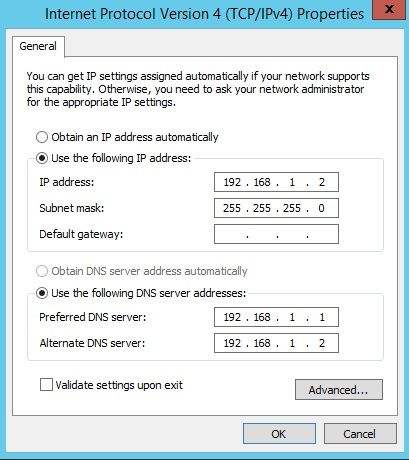
Burada dikkat etmemiz gereken nokta; Domain Controller makine ile aynı network aralığından IP ataması gerçekleştirmek ve birincil DNS adresini; Domain Controller makinenin IP adresi olarak atamak. İkincil DNS değeri ADC IP’si atanabilir.

Server Manager açılır ve “Add Roles and Features” linki ile devam edilir
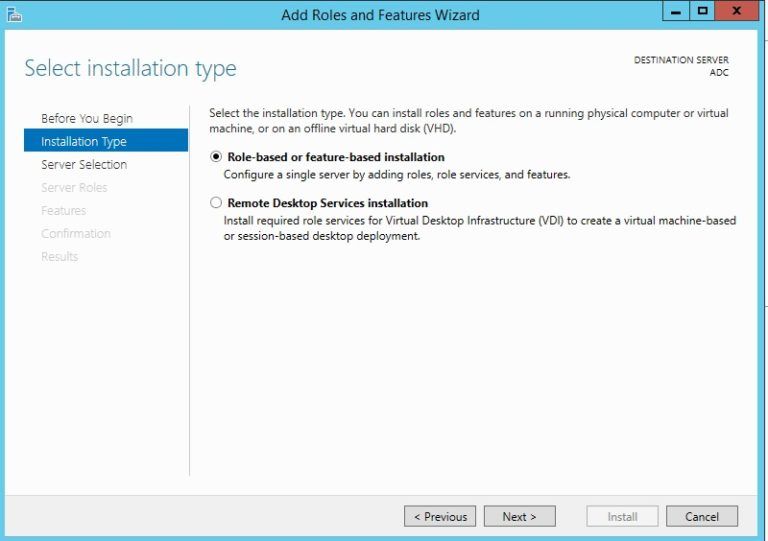
Rol ekleme seçeneği ile devam edilir.
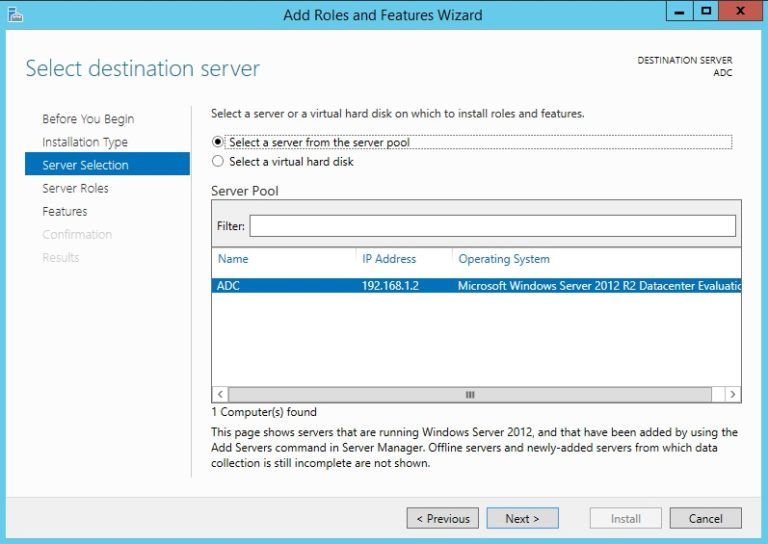
Server havuzu ile devam edilir. ADC sanal makinemiz ve IP adresi, işletim sistemi bilgisi ile birlikte görünmektedir.
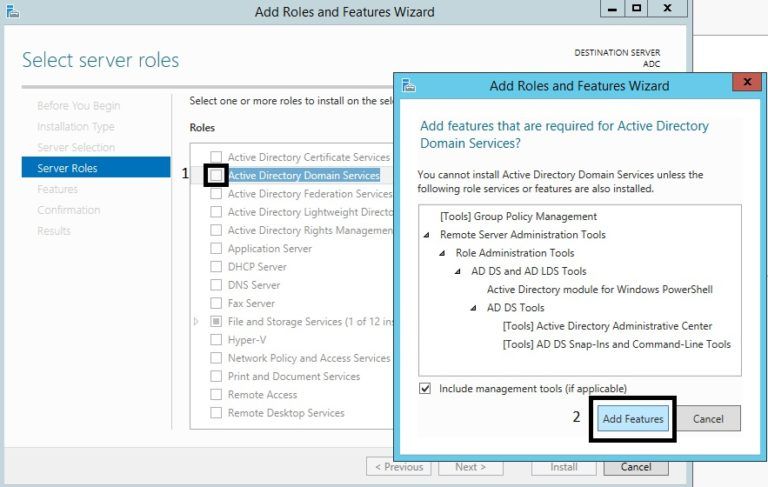
Server Roles kısmında “Active Directory Domain Services” seçeneğine tıklanır ve Add Features denir.
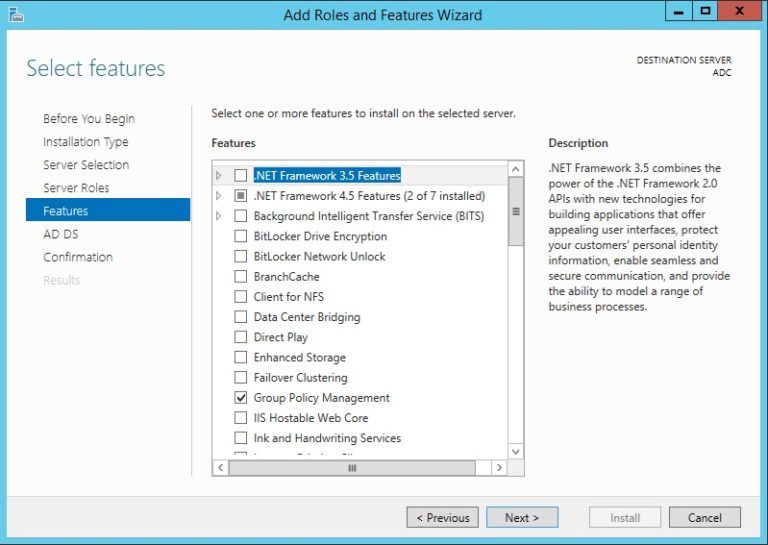
Ek bir özellik yüklememize gerek yok, Server 2012 R2 gerekli .NET teknolojisini içerisinde barındırmaktadır.
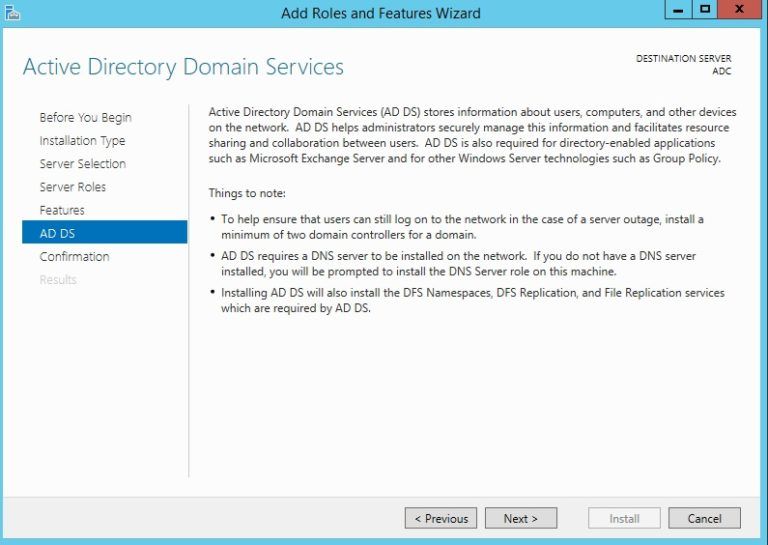
AD DS kısmında bazı detay bilgiler veriliyor, devam edelim.

Yükleme bittikten sonra yeniden başlat seçeneğini aktif edip yükleme kısmına geçilir.

Sonuç kısmında yüklemenin gerçekleşmesini beklenir.
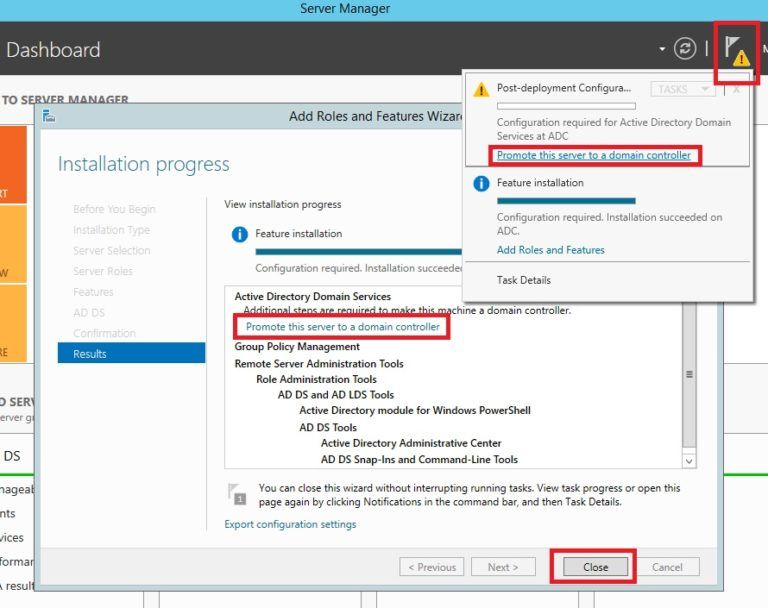
Yükleme gerçekleştikten sonra “Promote this server to a domain controller” linki aktif olacaktır. İster “Close” deyip sağ üst köşedeki bayraktan ilgili linkte tıklanır, istersek de direkt olarak yükleme penceresindeki link kullanılır; ikisi de aynı yönlendirmeyi sağlayacaktır.

Configuration ayarlarında 3 ana seçenek mevcuttur. “Yeni bir domain ağacı oluşturma” + “Tree – Chield Domain oluşturma” + “ADC Domain oluşturma”.
AD Controller oluşturmak için “Add ad domain controller to an existing domain” denir. Zaten hali hazırda seçili olarak gelecektir.
Select diyerek hangi Domain etki alanına bağlanmak istediğimizi seçelim ve bunun için gerekli yetkiyi ispat edelim.
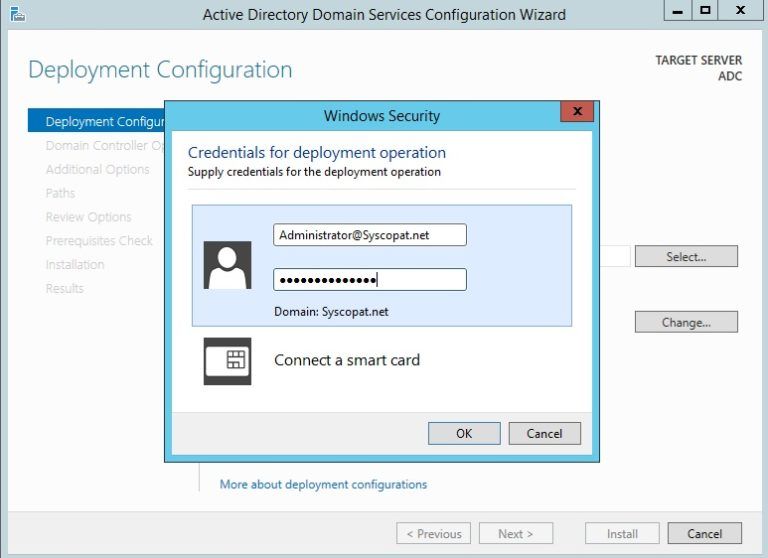
Domain Controller makinenin yönettiği Domain’e yönetici seviyesinde bağlantı kurulur. Bunun için “Administrator@”DC Domain” bilgisi girilir. Syscopat.net Forest’ı için “[email protected]” kullanıcı adı girilir. Ardından Domain şifresi girilir.
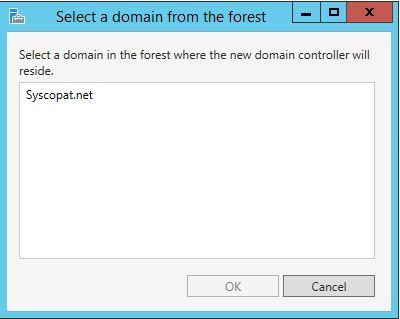
AD ve DC IP’leri aynı network aralığında ise (Farklı olması durumunda haberleşebilmeleri için ekstra bir configurasyon yapılmışsa), DNS yapılandırılması doğru bir şekilde yapılmış ve Domain Controller makine aktif olarak çalışıyorsa; DC kullanıcı adı ve şifrenin doğru girilmesi neticesinde yukarıdaki “Syscopat.net” Domain ismine ulaşılacaktır. Eğer ilgili pencerede “Ulaşmak istediğiniz Domain Name görülmüyorsa, yukarıda saydığım unsurlardan birinde hata vardır demektir; kontrolü sağlamanızda fayda vardır.
Domain Name göründüğü için tıklıyor ve aktif olan OK butonuna tıklayarak devam ediyoruz.
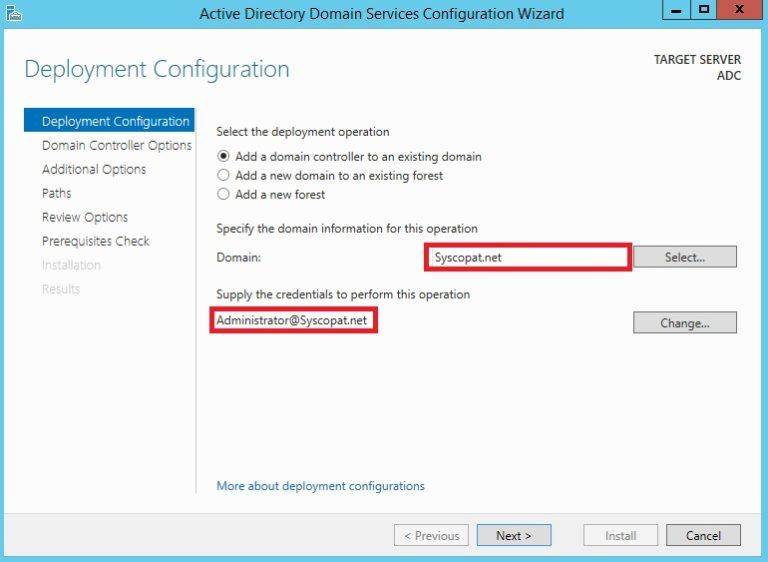
Domain kısmında “Syscopat.net” göründü, ek olarak aşağı kısımda Syscopat.net yetkili bilgileri de yer alıyor.
Bir problem olmaması halinde aşağıdaki ayarlar penceresine geçiş yapacaktır.
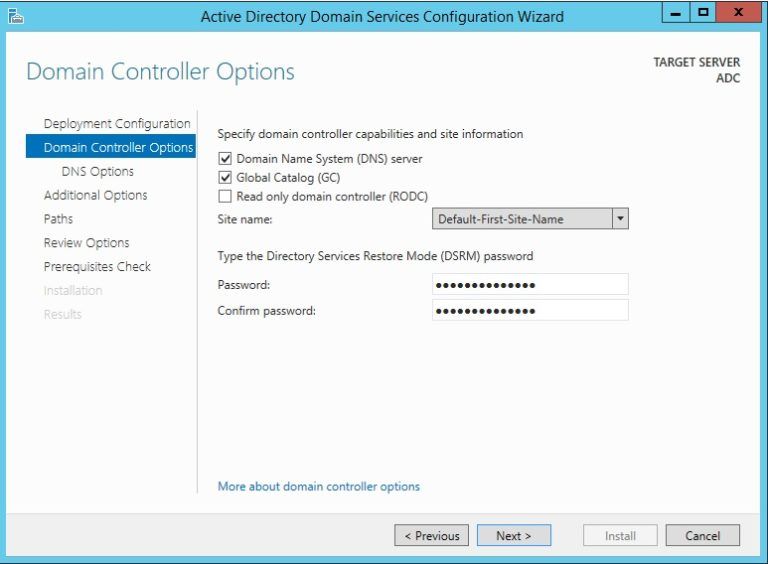
Additional Domain Controller kurulurken ADC makinemiz ilgili Domain Name ile bağdaşacaktır. Bilgisayar özellikleri kısmında etki alanı olarak “Syscopat.net” görünecektir. Haliyle bu domain’e erişirken bir şifre belirlememiz gerekecektir. Domin Controller (DC) makinede bulunan şifre ile aynı şifreyi koymamaya özen gösterilir.
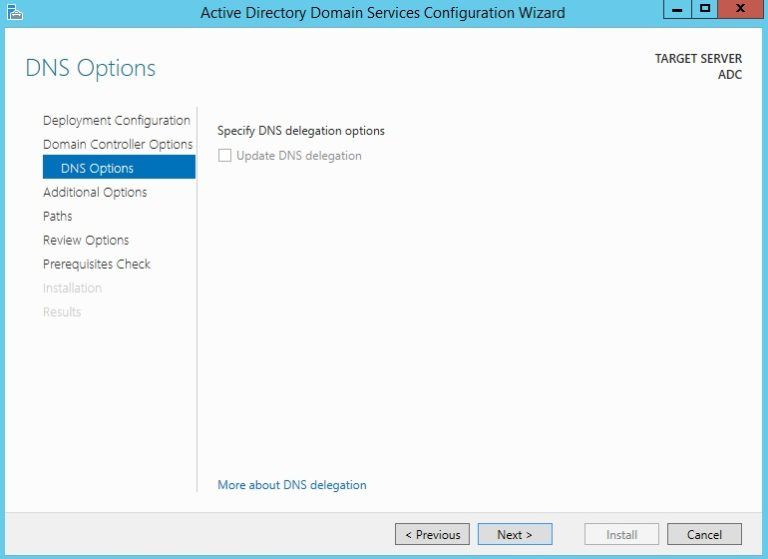
DNS ayarlaması kısmında herhangi bir tercih yapmadan ilerlenir.
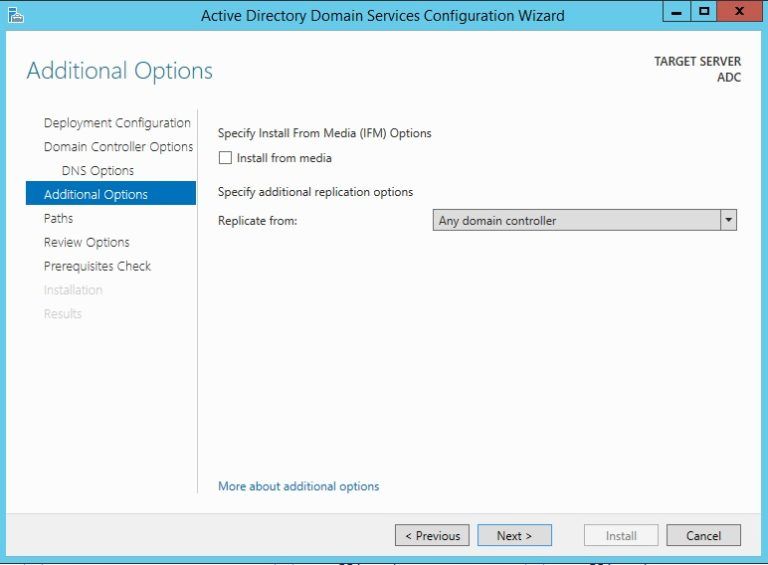
Çoğaltma seçenekleri kısmında değişiklik yapmadan, herhangi biri diyerek devam edilir.
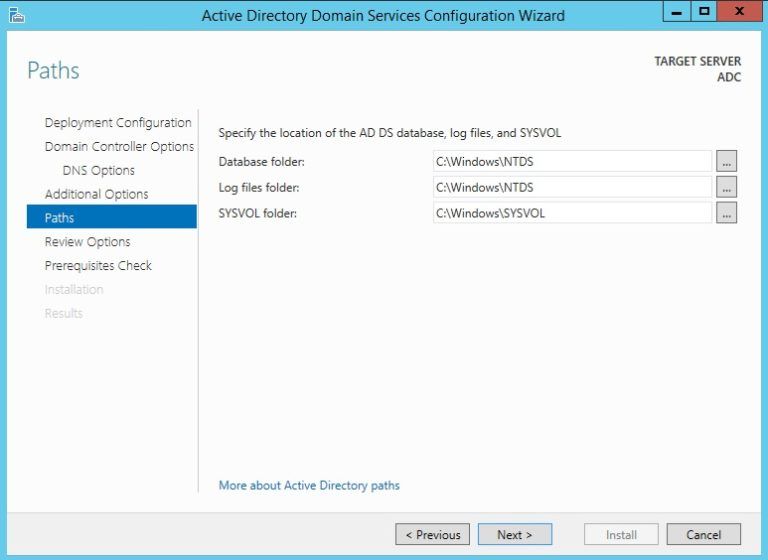
Dosya hedef yolları belirlenir.
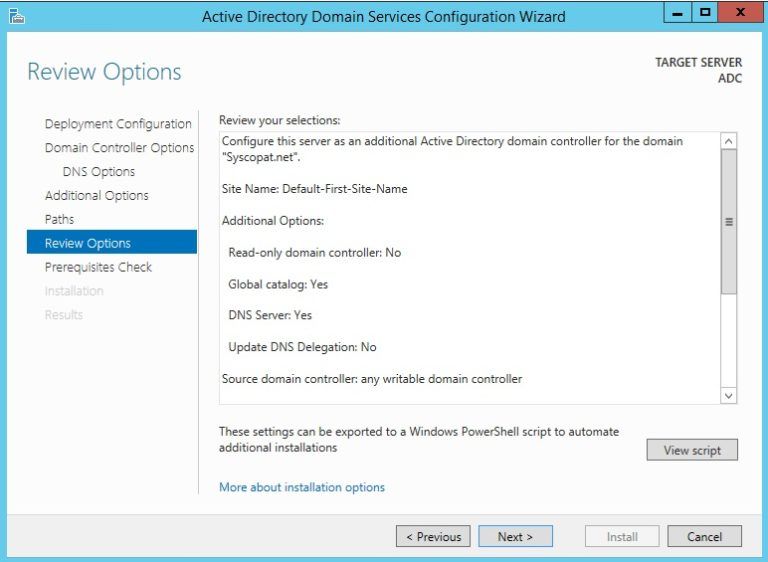
Yapılandırma ayarlarını son kez gözden geçirebilir, dilerseniz çıktı almak için komut verebilirsiniz.
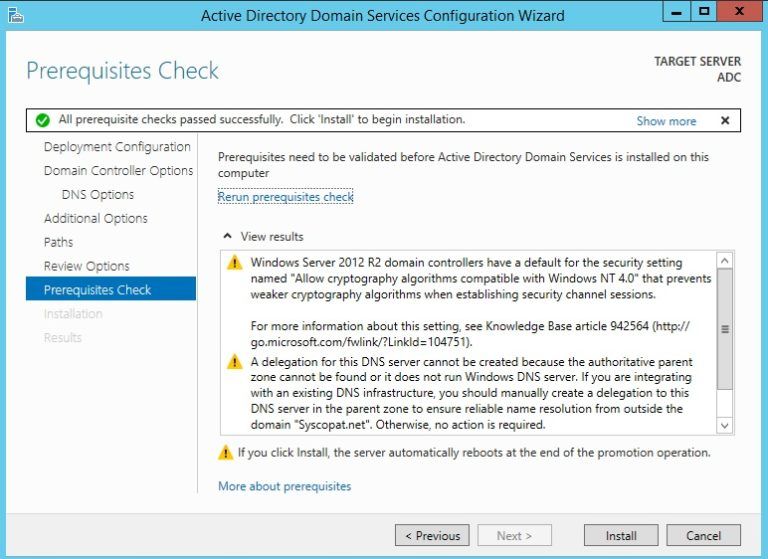
Tüm koşulların gözden geçirilmesi beklenir ve başarılı olması durumunda “Install” butonu ile devam edilir.
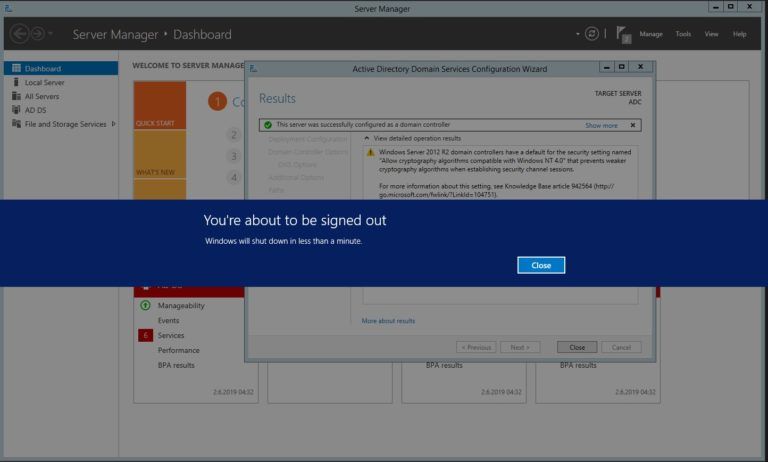
Yükleme tamamlanınca otomatik olarak yeniden başlatmaya yönlendirilecektir.
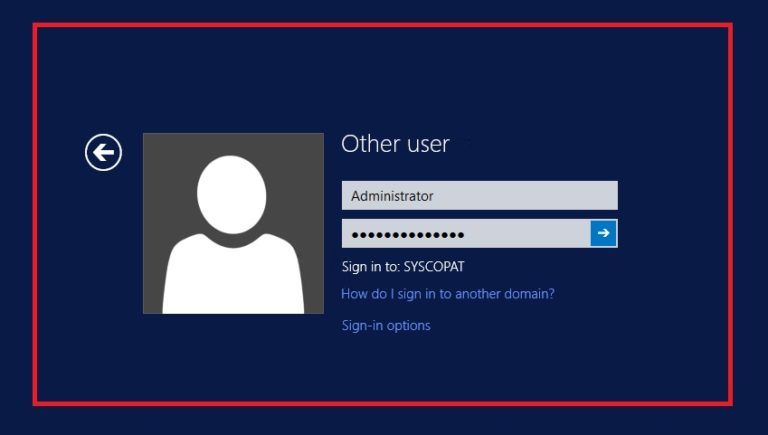
Artık SYSCOPAT NetBIOS ismi görülecektir. Kurulum Aşamasında belirlediğimiz şifre ile Administrator girişi yapılır.
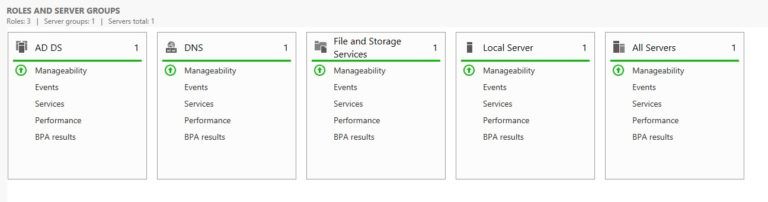
Server Manager ekranında ilgili roller ve grup bağlantıları sorunsuz görünüyor.
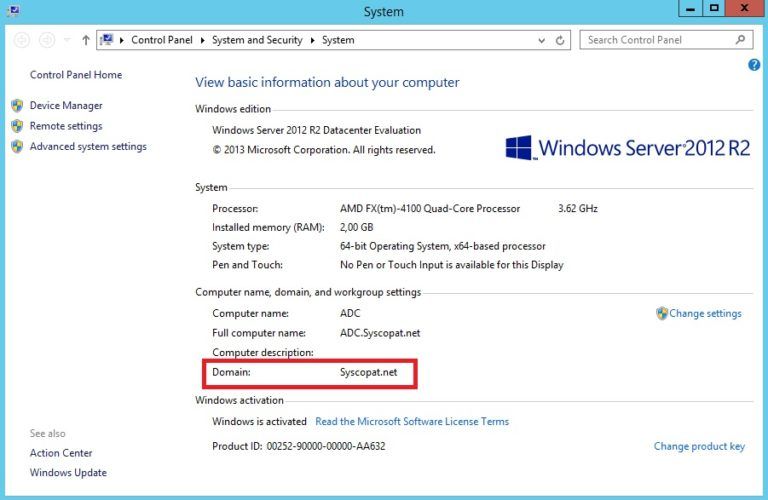
Sistem özellikleri bölümünde Domain Name olarak bağlı bulunduğumuz DC makinenin etki alanı görülecektir.
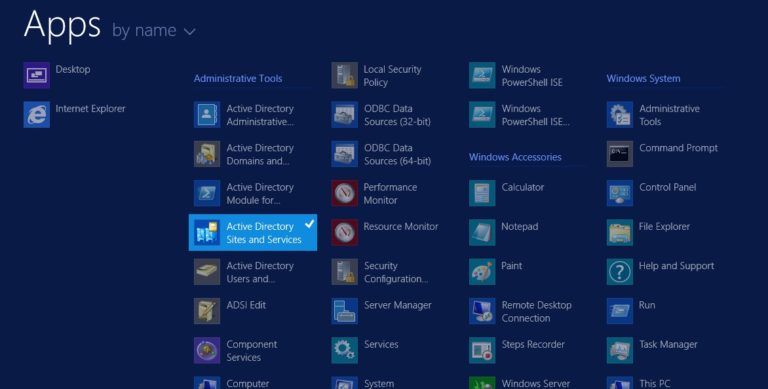
Başlat çubuğundan Apps ekranına gelip “Active Directory Sites and Services” penceresi açılır.
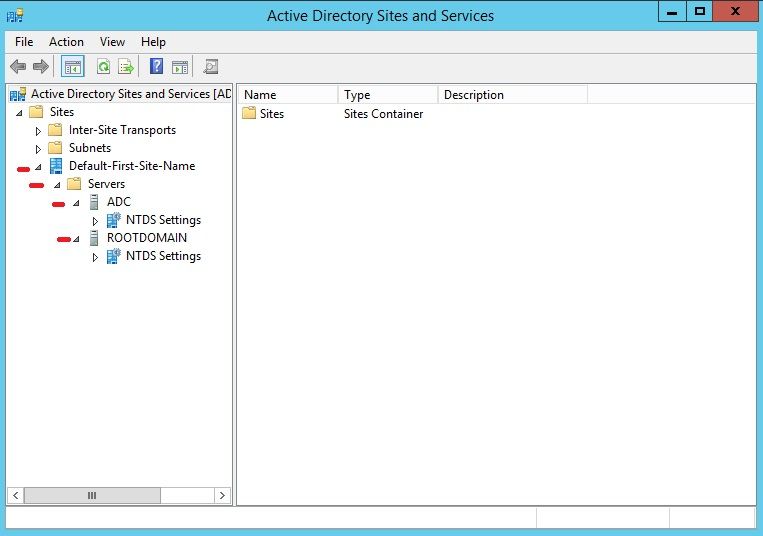
Sites > DFSN > Servers > ADC and DC hedefleri açılır. ADC ve ROOTDOMAIN isimleri, makinelere verdiğiniz isimler neticesinde farklılık gösterebilir.
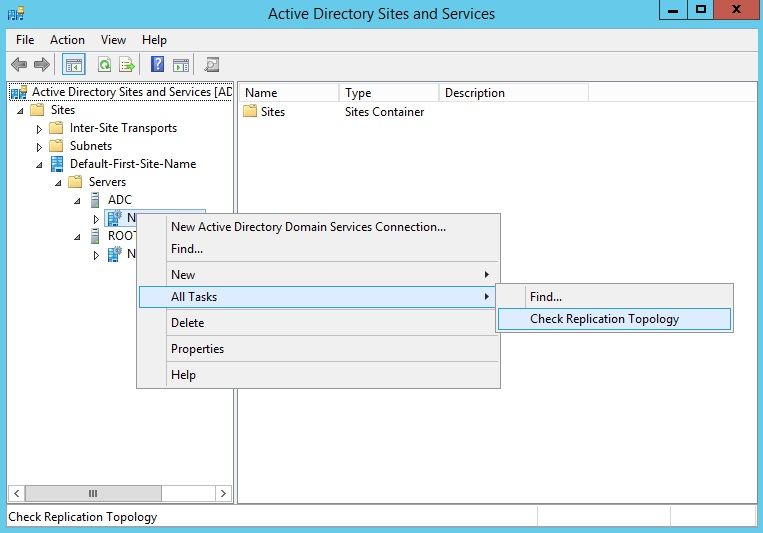
ADC içerisindeki NTDS Setting kısmından All Tasks > Check Replication Topology denir
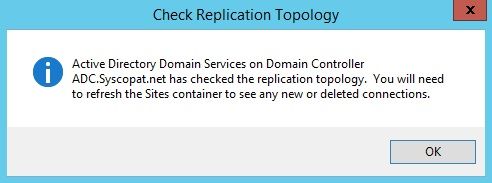
Has Checked mesajını aldıktan sonra Refresh edilir.
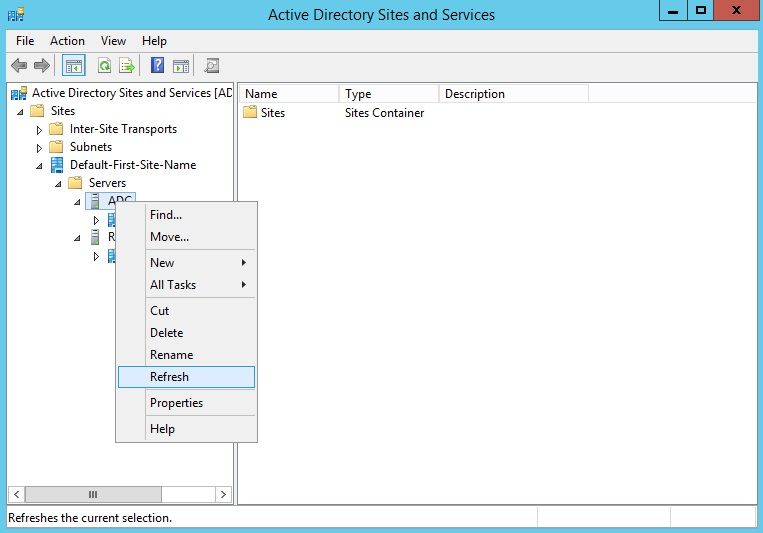
Refresh etmek için makine ismi üzerine gelip Refresh edilir.
Aynısı Domain Controller (DC) makine için de yapılır.
Active Directory yapısı altında bazı temel görev yapıları vardır. Yapmış olduğumuz işlem bu görev yapılarının kontrolünü – ADC ve DC makine arasındaki uyumun güncellenmesini sağlar bir nevi. Bu bağlamda Check etme ve yenileme işlemlerini gerçekleştirmemizde fayda var.
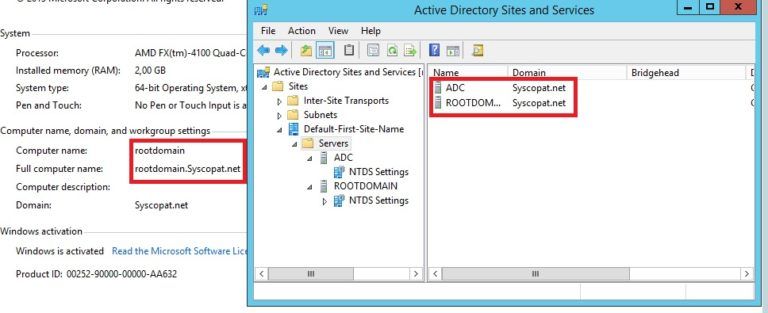
Domain Controller yani ana makineden Sites and Services penceresine gelindiğinde ADC kurulumunun başarılı bir şekilde tanımlandığı görülebilir. Yardımcı olabildiysek ne mutlu bizlere, tekrar görüşmek dileğiyle.
Domain Controller makinesinde yapılan yanlış DNS yapılandırmaları veya gözden kaçan ufak hatalar; ADC makinemizin faaliyete geçmesine engel olabilir. Bu nedenle Domain Controller makine kurulumunu yukarıdaki linkten dikkatli bir biçimde gerçekleştirmeniz tavsiye olunur. Dilerseniz kurulum aşamasını detaylıca inceleyelim;
- Güvenlik Duvarı Kapatılır
Control Panel > System and Security > Windows Firewall > Turn Windows Firewall on or off” adımlarını takip ederek iç ve dış güvenlik duvarları kapatılır.
- IP – DNS Ayarları Yapılandırılır
Burada dikkat etmemiz gereken nokta; Domain Controller makine ile aynı network aralığından IP ataması gerçekleştirmek ve birincil DNS adresini; Domain Controller makinenin IP adresi olarak atamak. İkincil DNS değeri ADC IP’si atanabilir.
- Active Directory Kurulumu Yapılır
Server Manager açılır ve “Add Roles and Features” linki ile devam edilir
Rol ekleme seçeneği ile devam edilir.
Server havuzu ile devam edilir. ADC sanal makinemiz ve IP adresi, işletim sistemi bilgisi ile birlikte görünmektedir.
Server Roles kısmında “Active Directory Domain Services” seçeneğine tıklanır ve Add Features denir.
Ek bir özellik yüklememize gerek yok, Server 2012 R2 gerekli .NET teknolojisini içerisinde barındırmaktadır.
AD DS kısmında bazı detay bilgiler veriliyor, devam edelim.
Yükleme bittikten sonra yeniden başlat seçeneğini aktif edip yükleme kısmına geçilir.
Sonuç kısmında yüklemenin gerçekleşmesini beklenir.
Yükleme gerçekleştikten sonra “Promote this server to a domain controller” linki aktif olacaktır. İster “Close” deyip sağ üst köşedeki bayraktan ilgili linkte tıklanır, istersek de direkt olarak yükleme penceresindeki link kullanılır; ikisi de aynı yönlendirmeyi sağlayacaktır.
Configuration ayarlarında 3 ana seçenek mevcuttur. “Yeni bir domain ağacı oluşturma” + “Tree – Chield Domain oluşturma” + “ADC Domain oluşturma”.
AD Controller oluşturmak için “Add ad domain controller to an existing domain” denir. Zaten hali hazırda seçili olarak gelecektir.
Select diyerek hangi Domain etki alanına bağlanmak istediğimizi seçelim ve bunun için gerekli yetkiyi ispat edelim.
Domain Controller makinenin yönettiği Domain’e yönetici seviyesinde bağlantı kurulur. Bunun için “Administrator@”DC Domain” bilgisi girilir. Syscopat.net Forest’ı için “[email protected]” kullanıcı adı girilir. Ardından Domain şifresi girilir.
AD ve DC IP’leri aynı network aralığında ise (Farklı olması durumunda haberleşebilmeleri için ekstra bir configurasyon yapılmışsa), DNS yapılandırılması doğru bir şekilde yapılmış ve Domain Controller makine aktif olarak çalışıyorsa; DC kullanıcı adı ve şifrenin doğru girilmesi neticesinde yukarıdaki “Syscopat.net” Domain ismine ulaşılacaktır. Eğer ilgili pencerede “Ulaşmak istediğiniz Domain Name görülmüyorsa, yukarıda saydığım unsurlardan birinde hata vardır demektir; kontrolü sağlamanızda fayda vardır.
Domain Name göründüğü için tıklıyor ve aktif olan OK butonuna tıklayarak devam ediyoruz.
Domain kısmında “Syscopat.net” göründü, ek olarak aşağı kısımda Syscopat.net yetkili bilgileri de yer alıyor.
Bir problem olmaması halinde aşağıdaki ayarlar penceresine geçiş yapacaktır.
Additional Domain Controller kurulurken ADC makinemiz ilgili Domain Name ile bağdaşacaktır. Bilgisayar özellikleri kısmında etki alanı olarak “Syscopat.net” görünecektir. Haliyle bu domain’e erişirken bir şifre belirlememiz gerekecektir. Domin Controller (DC) makinede bulunan şifre ile aynı şifreyi koymamaya özen gösterilir.
DNS ayarlaması kısmında herhangi bir tercih yapmadan ilerlenir.
Çoğaltma seçenekleri kısmında değişiklik yapmadan, herhangi biri diyerek devam edilir.
Dosya hedef yolları belirlenir.
Yapılandırma ayarlarını son kez gözden geçirebilir, dilerseniz çıktı almak için komut verebilirsiniz.
Tüm koşulların gözden geçirilmesi beklenir ve başarılı olması durumunda “Install” butonu ile devam edilir.
Yükleme tamamlanınca otomatik olarak yeniden başlatmaya yönlendirilecektir.
- Kurulumun Ardından ADC Makineye, Domain Etki Alanı ile Giriş Yapılır
Artık SYSCOPAT NetBIOS ismi görülecektir. Kurulum Aşamasında belirlediğimiz şifre ile Administrator girişi yapılır.
Server Manager ekranında ilgili roller ve grup bağlantıları sorunsuz görünüyor.
Sistem özellikleri bölümünde Domain Name olarak bağlı bulunduğumuz DC makinenin etki alanı görülecektir.
Başlat çubuğundan Apps ekranına gelip “Active Directory Sites and Services” penceresi açılır.
Sites > DFSN > Servers > ADC and DC hedefleri açılır. ADC ve ROOTDOMAIN isimleri, makinelere verdiğiniz isimler neticesinde farklılık gösterebilir.
ADC içerisindeki NTDS Setting kısmından All Tasks > Check Replication Topology denir
Has Checked mesajını aldıktan sonra Refresh edilir.
Refresh etmek için makine ismi üzerine gelip Refresh edilir.
Aynısı Domain Controller (DC) makine için de yapılır.
Active Directory yapısı altında bazı temel görev yapıları vardır. Yapmış olduğumuz işlem bu görev yapılarının kontrolünü – ADC ve DC makine arasındaki uyumun güncellenmesini sağlar bir nevi. Bu bağlamda Check etme ve yenileme işlemlerini gerçekleştirmemizde fayda var.
Domain Controller yani ana makineden Sites and Services penceresine gelindiğinde ADC kurulumunun başarılı bir şekilde tanımlandığı görülebilir. Yardımcı olabildiysek ne mutlu bizlere, tekrar görüşmek dileğiyle.